|
| Đăng Kí | Hỏi/Đáp | Danh Sách | Lịch | Bài Trong Ngày | Tìm Kiếm |
|
||||||||
|
|
||||||||
|
 Chia Sẽ Kinh Nghiệm Về IT
Chia Sẽ Kinh Nghiệm Về IT
  |
|
|
Công Cụ | Xếp Bài |
|
|
#1 |
|
Guest
Trả Lời: n/a
|
Quản lý Public Folder trong Exchange 2007
Quản lý Public Folder trong Exchange 2007
Do Microsoft Exchange Server 2007 không tích hợp nhiều công cụ hỗ trợ quản lý Public Folder nên thông thường người quản trị phải cài thêm Exchange Server 2007 Service Pack 1 để thực hiện các tác vụ quản lý, chẳng hạn như quản lý các bản sao của Public Folder. Bản Exchange 2007 SP 1 này cung cấp hai môi trường quản trị Public Folder là Exchange Management Console và Exchange Management Shell. Quản lý Public Folder bằng Exchange Management Console Sau khi cài đặt SP1, bạn sẽ không thấy thay đổi nào trong Exchange Management Console. Nhưng khi vào menu Tools bạn sẽ thấy một liên kết tới Public Folder Management Console như trong hình 1. 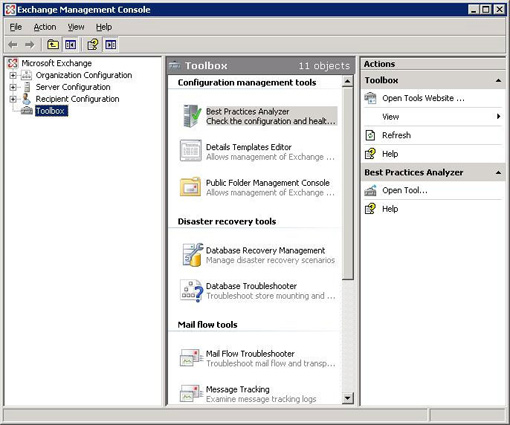 Hình 1: Một console riêng biệt thực hiện chức năng quản lý Public Folder. Khi Public Folder Management Console mở ra, (ban đầu sẽ không hiển thị bất cứ mục nào) trước tiên bạn sẽ phải sử dụng liên kết Connect to Server (hình 2) để lựa chọn máy chủ Exchange muốn quản lý. 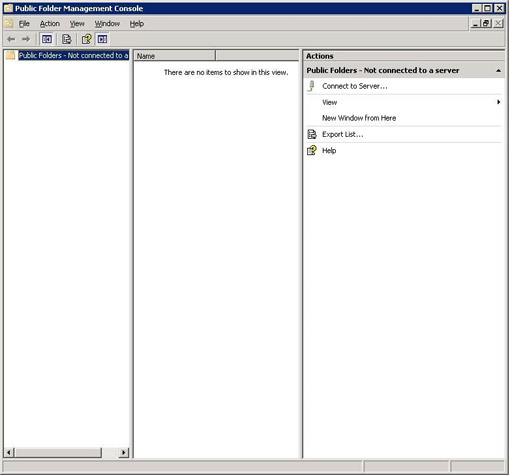 Hình 2: Kết nối tới một máy chủ Exchange để sử dụng Public Folder Management Console. Khi kết nối tới máy chủ, Console này chỉ cho phép bạn kết nối tới những máy chủ Exchange chứa vùng lưu trữ Public Folder. Do đó, bạn sẽ không thể sử dụng Public Folder Management Console để tạo vùng lưu trữ Public Folder, thay vào đó bạn sẽ phải sử dụng Exchange Management Console hay Exchange Management Shell để thực hiện tác vụ này, sau đó sử dụng Public Folder Management Console để tạo Public Folder khi đã có vùng lưu trữ. Khi đã kết nối tới một máy chủ Exchange, Public Folder Management Console hiển thị hai vùng chứa:
Khi phải chuột lên một Public Folder rồi lựa chọn Properties bạn sẽ thấy trng thuộc tính hiển thị với 3 tab: General, Replication và Limits. Tab General cung cấp một số thông tin về kích thước và cho phép duy trì thông tin đọc cho mỗi người dùng đối với Public Folder đó. Tab Limits cho phép đặt giới hạn trên Folder đó. Tab Replication giúp kiểm soát khả năng phản hồi của Public Folder. Như bạn thấy trong hình 3, tab này cho phép kiểm soát những máy chủ lưu trữ các bản sao của Public Folder. 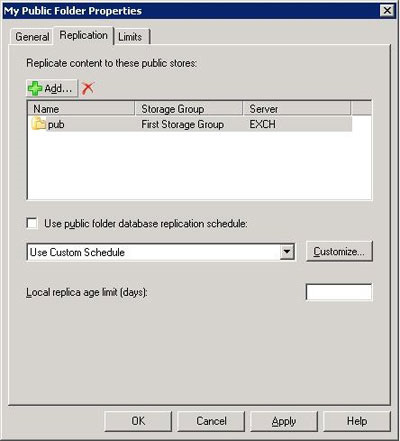 Hình 3: Tab Replication cho phép quản lý các bản sao của Public Folder. Khi click vào nút Add, Public Folder Management Console sẽ liệt kê những vùng lưu trữ Public Folder trên hệ thống Exchange giúp làm đơn giản hóa quá trình tạo các bản sao vì bạn chỉ cần lựa chọn vùng lưu trữ muốn tạo bản sao trong đó. Theo mặc định, dữ liệu của Public Folder sẽ được sao theo lịch tạo của vùng lưu trữ. Để đặt lịch tạo bản sao riêng, hãy hủy chọn hộp chọn Use Public Folder Database Replication Schedule, và lựa chọn tùy chọn thời điểm tạo bản sao đã được cài đặt sẵn hay lựa chọn tùy chọn Use Custom Schedule từ danh sách thả xuống. Tùy chọn cuối cùng trong tab Replication là Local Replica Age Limit. Nếu một Public Folder thường được sử dụng thì những dữ liệu trong thư mục đó có thể chiếm dụng nhiều vùng trống đĩa của máy chủ. Để ngăn cản tình huống này xảy ra, Exchange Management Console cho phép tạo một giới hạn dữ liệu trong Public Folder. Những dữ liệu được gửi lên trước hạn định sẽ được loại bỏ khỏi Public Folder. Lưu ý: Thời hạn chỉ tác động tới bản sao trên máy chủ đã đưa vào Public Folder Management Console. Nếu muốn cài đặt một hạn định cho mọi bản sao, bạn phải sử dụng tab Limits trong trang thuộc tính. Quản lý Public Folder bằng Exchange Management Shell Cấu hình cấp phép cho máy trạm Cấu hình cấp phép cho máy trạm trong Exchange Management Console cần sử dụng hai lệnh Add-PublicFolderClientPermission và Remove-PublicFolderClientPermission. Cú pháp của hai lệnh này có danh như sau: Add-PublicFolderClientPermission -Identity \"tên public folder" –tên người dùng –AccessRights quyền được phân –Server "tên máy chủ"Ngoài ra Exchange Management Shell còn có mộ vài tham số khác: Identity: Chỉ định tên của Public Folder chịu tác động của lệnh. Tham số này luôn xuất hiện trong cú pháp lệnh. User: Chỉ định tên người dùng mà lệnh tác động tới. Bạn có thể nhập tên hoặc bí danh của người dùng, hoặc nhập tên theo định dạng miền người dùng. -AccessRights: Chỉ định quyền được phân hay hủy bỏ của người dùng được chỉ định đối với một Public Folder cụ thể. Bạn có thể chỉ định một số quyền khác như CreateItems hay DeleteOwnedItems. Server: Cho phép chỉ định tên của máy chủ mà hành động yêu cầu được thực thi trên đó. Ngoài ra còn có một biến tùy chọn khác có tên DomainController cho phép chỉ định Domain Controller được sử dụng khi những thay đổi cấu hình được ghi vào Active Directory. Nếu sử dụng biến –DomainController trong lệnh, bạn sẽ phải chỉ định tên của Domain Controller trong FQDN (fully qualified domain name – tên miền hội đủ tiêu chuẩn). Ví dụ, để phân quyền cho User1 và tạo những mục trong folder Finance được lưu trữ trên máy chủ Exch1 bạn cần sử dụng lệnh có cú pháp như sau: Add-PublicFolderClientPermission –Identity \"Finance" –User user1 –AccessRights CreateItems –Server "Exch1"Phân quyền quản trị Exchange Management Shell có thể được sử dụng để thực thi một vài tác vụ quản trị liên quan tới việc quản lý Public Folder của Exchange 2007, gồm khả năng phân quyền quản trị. Tác vụ này cần sử dụng lệnh Add-PublicFolderAdministrativePermission. Cú pháp cơ bản để phân quyền quản trị Public Folder là: Add-PublicFolderAdministrativePermission –Identity \"tên Public Folder" –tên người dùng –AccessRights quyền muốn phân –Server "máy chủ muốn thực thi tác vụ"Lệnh PublicFolderAdministrativePermission còn có thể được sử dụng để loại bỏ quyền đã phân. Cấu trúc của lệnh này khi đó có lệnh như sau: Add-PublicFolderAdministrativePermission –Identity \"tên Public Folder" –tên người dùng –AccessRights quyền muốn gỡ bỏ –Server "máy chủ muốn thực thi tác vụ"Ngoài ra lệnh này còn có nhiều tùy chọn và tham số bổ sung để phân quyền quản trị Public Folder của Exchange 2007. Trong khi hầu hết các tham số thực hiện cùng loại chức năng như nhóm PublicFolderClientPermission thì một số tham số có thể thực hiện các chức năng khác. Ví dụ, tham số AccessRight hoạt động như khi được sử dụng để cấp quyền cho máy trạm, tham số này nhận những giá trị liên quan tới những tác vụ quản trị thay vì quyền truy cập của máy trạm. Những giá trị dưới đây có thể được gán cho tham số AccessRight:
Tham số Inheritance Type giúp kiểm soát phương pháp Public Folder xử lý sự thừa kế. Bạn có thể cài đặtInheritanceType cho All, Children, Decedents, None hay SelfAndChildren. Tham số Owner cho phép cài đặt người sở hữu của Public Folder. Bạn có thể nhập một tên sử hữu sử dụng tên người dùng, bí danh hay tên người dùng theo định dạng miền/người dùng. Tham số Instance (không cần sử dụng khi chỉ định thủ công quyền quản trị) khá hữu dụng trong trường hợp gọi lệnh PublicFolderAdministrativePermission từ một tập lệnh. Tham số này cho phép bỏ qua toàn bộ đối tượng để xử lý lệnh này. Khi sử dụng lệnh PublicFolderAdministrativePermission, bạn có thể chỉ định nhiều quyền quản trị trong một lệnh đơn. Ví dụ, để cấp cho User1 toàn bộ quyền lưu trữ và mọi quyền mở rộng đối với folder Finance trên máy chủ Exch1 bạn có thể sử dụng lệnh sau: Add-PublicFolderAdministrativePermission –Identity \"Finance" –User user1 –AccessRights AllStoreRights AllExtendedRights –Server "Exch1" Kích hoạt mail cho Public Folder Khi kích hoạt mail cho một Public Folder trong Exchange 2007 nghĩa là bạn đã gán cho Folder này một địa chỉ mail giúp có thể gửi dữ liệu tới Public Folder bằng cách gửi mail tới địa chỉ kết hợp. Lệnh cơ bản để kích hoạt mail cho một Public Folder là Enable-MailPublicFolder. Trước khi sử dụng lệnh này bạn cần phải xác nhận rằng Public Folder muốn kích hoạt mail vẫn chưa được kích hoạt bằng, sử dụng lệnh Get-MailPublicFolder. Lệnh này sẽ hiển thị mọi Public Folder đã được kích hoạt mail. Để kiểm tra thông tin chi tiết của một Folder cụ thể, bạn hãy nhập lệnh Get-MailPublicFolder –Identity public_folder_name, trong đó public_folder_name là tên hiện tại của Public Folder muốn kiểm tra. Khi đã xác nhận rằng Public Folder muốn kích hoạt mail vẫn chưa được kích hoạt, tiếp theo hãy sử dụng lệnh Enable-MailPublicFolder. Lệnh này khá đơn giản mặc dù có nhiều tham số tùy chọn đi kèm với nó, như: AcceptMessagesOnly From, AcceptMessagesOnlyFromDLMembers, Alias, Contacts, DisplayName, DomainController, … Thông tin duy nhất cần được đưa vào lệnh Enable-MailPublicFolder là tên của Public Folder. Ví dụ, kích hoạt mail cho Public Folder có tên Marketing bạn chỉ cần nhập lệnh sau: Enable-MailPublicFolder –Identity "\Marketing"Lưu ý rằng không có địa chỉ email nào được chỉ định trong lệnh này. Nếu bạn không chỉ định một địa chỉ email thì máy chủ Exchange sẽ tạo một địa chỉ cho bạn bằng cách kết hợp tên của Public Folder với miền SMTP mặc định. Ví dụ, nếu lệnh này được chạy trên một máy chủ Exchange với miền SMTP chính là contoso.com thì Public Folder này sẽ được gán địa chỉ email là [email protected]. Ngoài ra bạn cũng có thể gán một địa chỉ email cho Public Folder của Exchange 2007 bằng cách sử dụng tham số PrimarySmtpAddress cho lệnh Set-MailPublicFolder. Ví dụ, để gán địa chỉ email [email protected] cho Public Folder có tên Marketing bạn cần kích hoạt mail cho Public Folder này bằng lệnh MailPublicFolder, sau đó dùng tiếp lệnh Set-MailPublicFolder để đặt địa chỉ email cho Folder này. Lệnh đầy đủ có cú pháp như sau: Set-MailPublicFolder –Identity "\Marketing" –PrimarySMTPAddress: [email protected] |

|
 |
|
|